
Sadržaj:
- Autor John Day [email protected].
- Public 2024-01-30 09:35.
- Zadnja promjena 2025-01-23 14:47.



U projektu Projekt zeige ich, wie ich die Standheizung meines Autos in my Smarthome implementiert habe. Ich wollte, dass sich das Auto selbstständig ohne mein Zutun heizt. Auch eine Sprachsteuerung und die Steuerung durch eine App sollte möglich sein.
Korak 1: Entwurf Der hardver
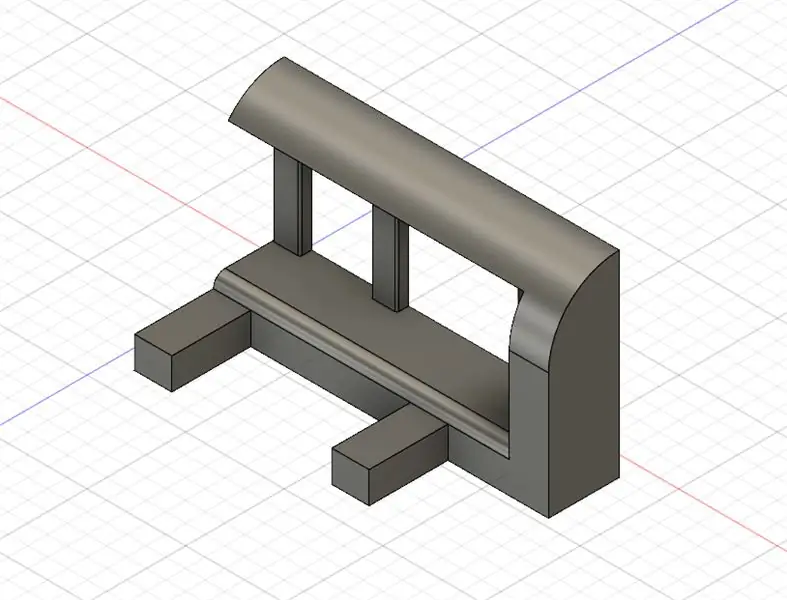
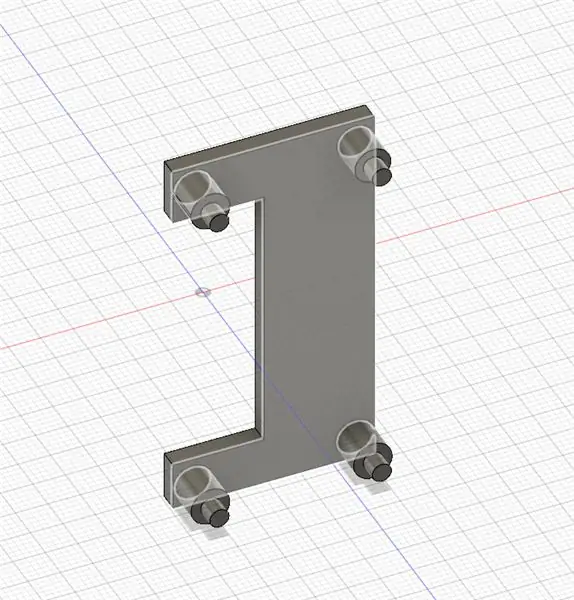

Die Teile werden 3D-Gedruckt und sollten auf den den jeweiligen Schlüssel angepasst werden. Im Anschluss werden die 2 Teile wie in den Bildern mit Sekundenkleber zusammengefügt und ein Modellbauservomotor sollte eingebaut werden.
Der Mikrokontroler (NodeMCU Lilolin V3) kann aufgesteckt und der Motor angesteckt werden. "Datenpin" auf pin "D1". Ich habe mich entschieden ein kleine abnehmbare Lochrasterplatine anzufertigen.
Korak 2: Softver

Der Code wird auf den µC geflasht and dammit wäre der Softwareteil erledigt.
Der Code befindet sich weiter unten
Hier sehen wir die Aussteuerung für "EIN" und "Aus". Diese müssen auf den Schlüssel angepasst werden !!! Ansonsten kann es zu Schäden am Schlüssel kommen !!!!
void off () {
myservo.write (pos); kašnjenje (50); myservo.write (7); kašnjenje (3000); myservo.write (pos); kašnjenje (300); Izlaz; }
void on () {
myservo.write (pos); kašnjenje (50); myservo.write (65); kašnjenje (3000); myservo.write (pos); kašnjenje (300); Izlaz; }
Korak 3: Zu OpenHab2 Hinzufügen / Amazon Alexa
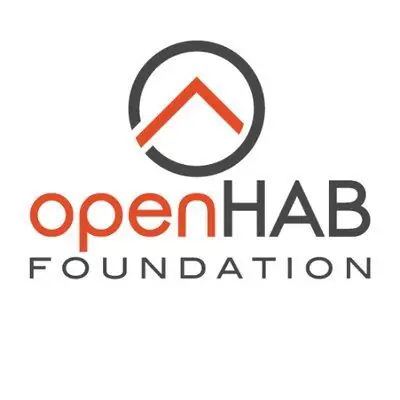
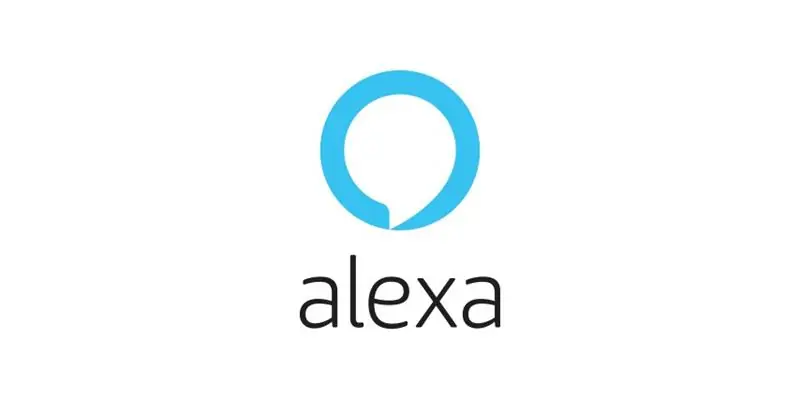
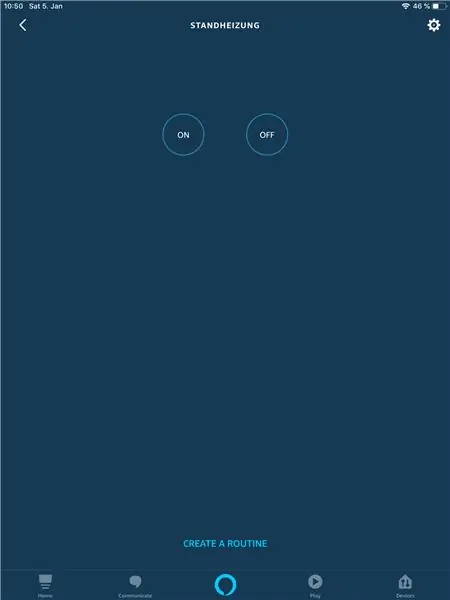
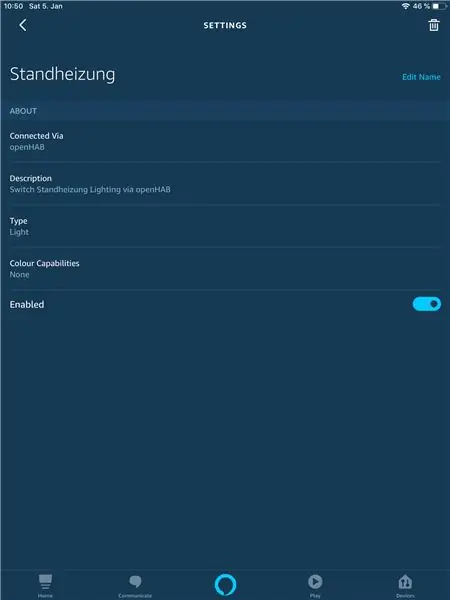
Um das Gerät jetzt auch mit einer App zu Steuern vezan je za OpenHab2. Dazu muss das "*.items" File (/etc/openhab2/items/…) geöffnet werden und folgende Zeile eingefügt werden:
Uključite Standheizung "Standheizung" (Garten, gLight) ["Rasvjeta"] {http = "> [ON: POST: https://192.168.1.x/LED=ON]> [OFF: POST: https://192.168.1.x/LED = OFF] ", autoupdate =" true "}
IP-adresa muss noch selbst angepasst werden!
Wenn Alexa tako konfigurira wurde um Openhabgeräte zu erkennen, wird das "Licht" "Standheizung" einsatzbereit sein.
Besuche einfach in die Alexa App und Suche nach "Anderen" Geräten. Das Gerät wird in der Kategorie Licht aufscheinen. Das ermöglicht uns eine einfache Bedienung mit "Ein" und "Aus" Befehlen.
Korak 4: Isprobajte

Es gibt jetzt 3 Möglichkeiten um die Funktion zu testen.
- Alexa: Mudrac: "Alexa, Schalte die Standheizung an/aus"
- ------------------------
- Openhab2: U otvorenoj aplikaciji OpenHab na adresi Schlater nach linkovi ili rechts bewegen
- ------------------------
- Na HTTP-ovom mjestu čvora:
Preporučeni:
Wirenboard SmartHome (dvosobni stan): 7 koraka

Wirenboard SmartHome (dvosobni stan): U ovom ćemo vodiču objasniti kako napraviti vlastiti projekt pametne kuće. WB6 - računalo kompatibilno s Raspberry Pi. Ima posebno dizajnirana I/O sučelja za povezivanje senzora, releja i druge opreme. Uzmimo ovaj dvosobni stan kao primjer
Bežična komunikacija SmartHome: ekstremne osnove MQTT -a: 3 koraka

Bežična komunikacija SmartHome: ekstremne osnove MQTT -a: Osnove MQTT -a: ** Radit ću seriju kućne automatizacije, proći ću korake koje sam poduzeo kako bih naučio sve što sam radio u budućnosti. Ovaj Instructable temelj je o tome kako postaviti MQTT za upotrebu u mojim budućim Instructables. Međutim
Pametni aparat za kavu - dio ekosustava SmartHome: 4 koraka

Pametni aparat za kavu - dio SmartHome ekosustava: Hakirani aparat za kavu, učinio ga dijelom SmartHome ekosustavaImam stari dobri Delonghi aparat za kavu (DCM) (nije promocija i želim da bude "pametan". Pa sam ga hakirao instaliranjem ESP8266 modul sa sučeljem za njegov mozak/mikrokontroler pomoću
SmartHome s Raspberry Pi: 5 koraka

SmartHome s Raspberry Pi: Za ovaj projekt napravio sam SmartHome kojim se može upravljati putem web stranice i mobilnog telefona. Za to koristim Raspberry PI kao bazu podataka i web poslužitelj
Projeto SmartHome - Repositor De Alimento Para Pet + Controle De Iluminação: 7 koraka

Projeto SmartHome - Repositor De Alimento Para Pet + Controle De Iluminação: Este tutorial apresenta uma solução SmartHome simples que permite a reposição automática de alimento para animais de assessmentção (pet) e controle automático de iluminação invoen ecomode, por momo evood ecomodent, portugalski e -mail vizinhos para ace
